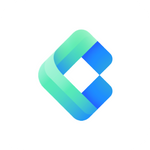在BIB网页交易界面里,您可以通过TradingView强大的工具和选项,帮助您进行交易分析。这些包括:
- K线图
- 深度图
- 时间间隔
- 绘图工具
- 技术指标
TradingView允许用户创建用于技术分析的自定义工具集。让我们看看如何在BIB的交易界面上使用它。
使用TradingView
您可以在交易界面的【标准版】或【专业版】中访问TradingView和交易工具。这两个视图提供不同的可编辑视图,并且可以随时切换。
1.单击【交易】按钮,选择【标准版】或【专业版】交易页面。
2.单击图表上方的[TradingView],可以访问全部可用的交易工具和K线图。
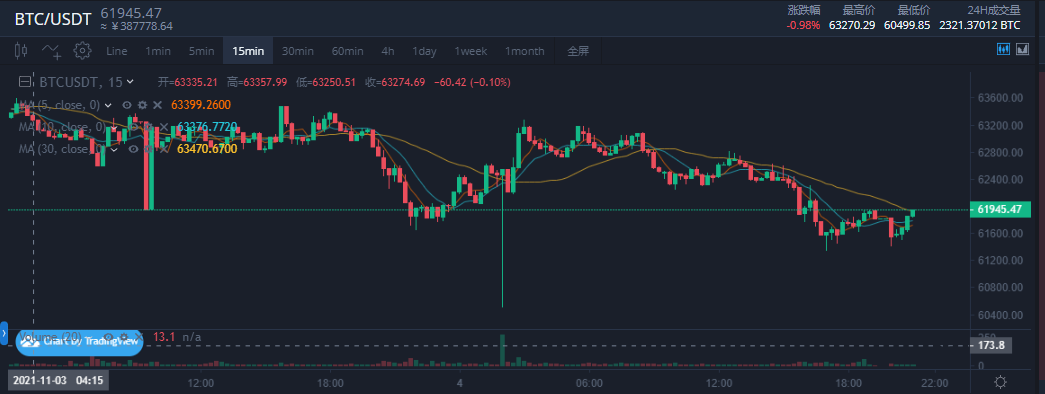
您会注意到,移动平均线显示在图表上。您可以通过单击下面显示的红色矩形框的[设置]图标来访问它们的设置。每个移动平均线均根据指定的时间范围进行调整。例如,MA(7)是您时间间隔内七个蜡烛的移动平均值(例如,如果您使用的是1小时图表,则为7小时;如果是1天图表,则为7天)。
- MA(7)-紫色
- MA(25)-红色
- MA(99)-青色
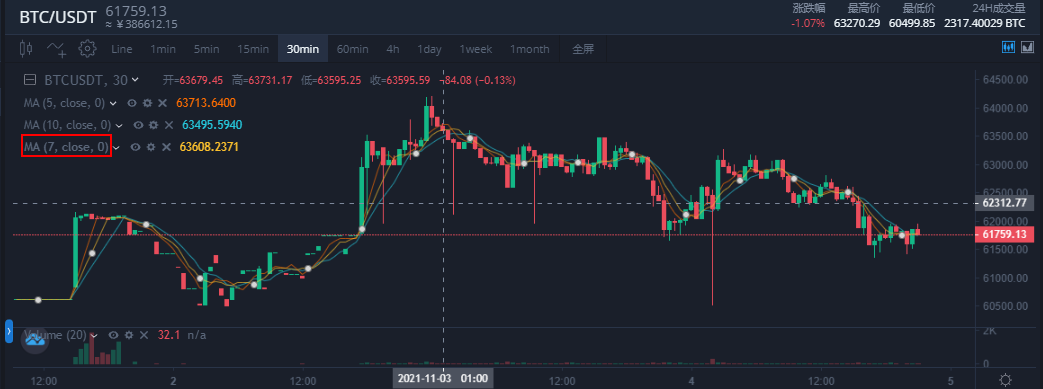
【深度图】提供订单簿上未完成的买/卖订单的深度。
K线图
K线图是资产价格走势的图形表示。每个柱体(蜡烛烛台)的时间范围都可自定义的,代表特定时间段。每个烛台均包含开盘价/收盘价/高价/低价,以及该时段的最高价和最低价。更多K线图原理,请参阅我们的BIB学院《K线图初学者指南》。要自定义K线样式,请在[TradingView]中双击任意K线调出其设置。
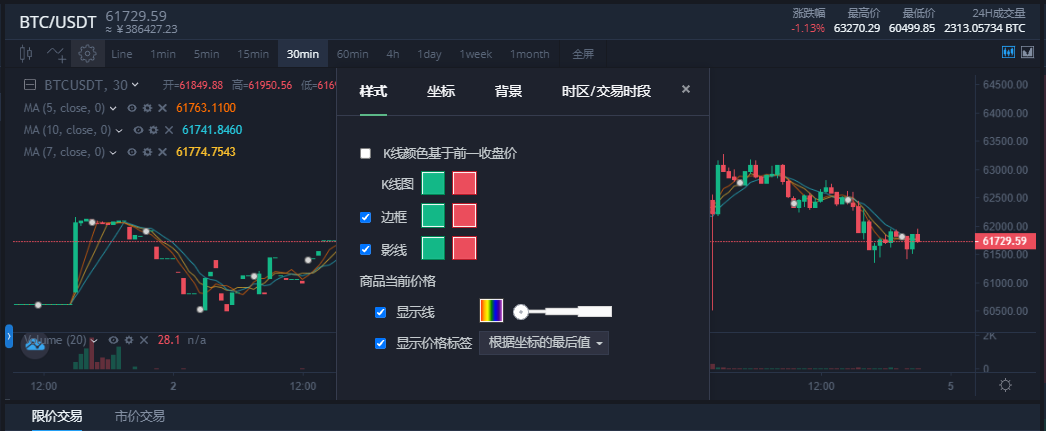
- [样式]允许您更改K线的外观。
- [坐标]为烛台的刻度和边距提供了许多选项,包括“自动刻度”,“对数刻度”和“百分比刻度”。
- [背景]提供用于更改K线图背景外观的选项。
- [时区/交易时段]允许您选择时区。
K线间隔
通过选择图表上方的默认选项之一,可以更改每根K线的时间范围。如果需要更多时间间隔,请单击右侧的向下箭头。在这里,您可以选择一个新间隔或单击【编辑】按钮将更多间隔添加到默认选项中。
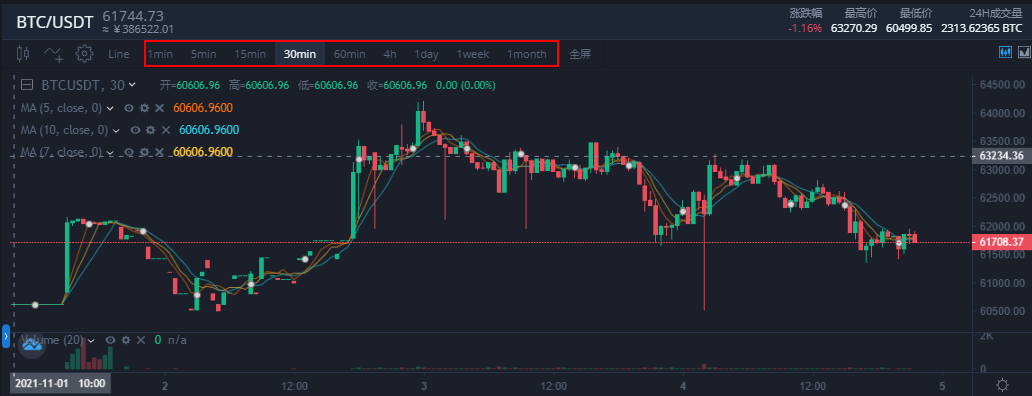
绘图工具
图表的左侧提供了一些绘图工具和选项,可帮助您进行图表分析。您也可以右键单击每个工具以查找该工具主要功能的变体。默认选择包含以下工具:
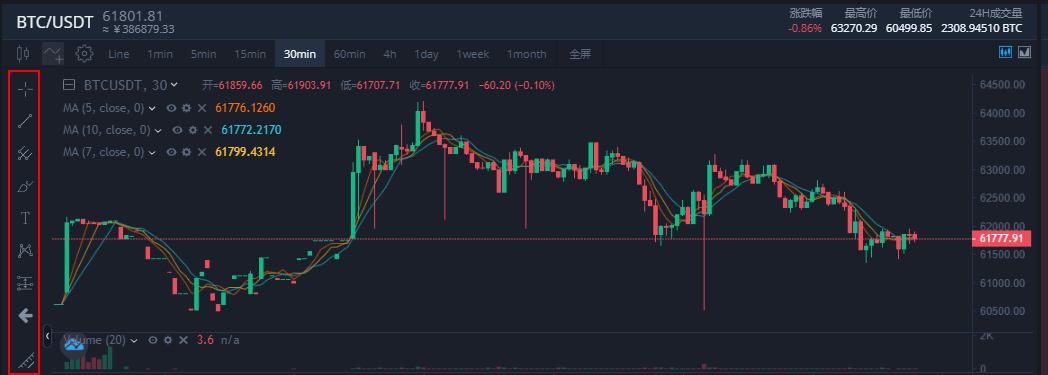
流行的基本工具
多头/空头
多头或空头头寸工具允许您跟踪或模拟交易头寸。您可以手动调整入场价,止盈和止损价位。然后,您将看到相应的风险/回报率。
1.选择[多头]或[空头]工具。
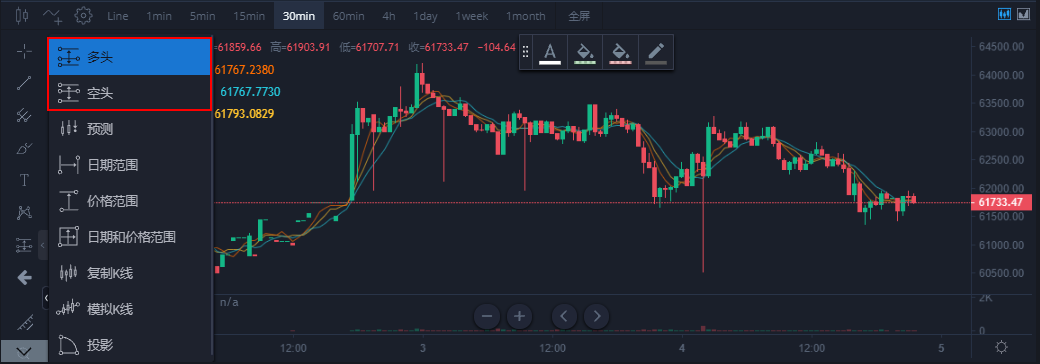
2.单击图表以创建您的多头/空头头寸。绿色阴影区域表示您的目标(未实现利润),红色阴影区域表示您的止损区域(未实现亏损)。在中心,您可以看到风险/回报率。
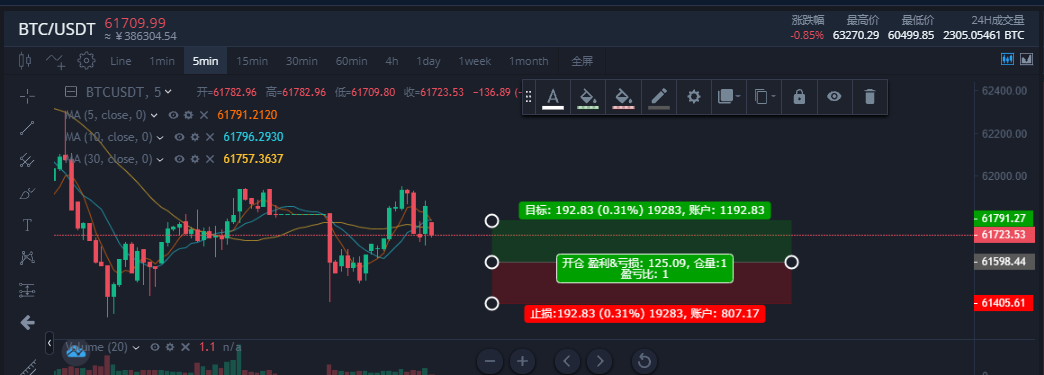
3.拖动框的边框以更改您的风险/报酬比率。目标显示您的入场价和获利水平之间的价格差。止损显示您的入场价和止损水平之间的价格差。
双击多头/空头图表以调整其设置。您可以在【帐户规模】下更改投资金额以及您的风险百分比。【坐标】允许您数字地更改止盈,入场价和止损位,而【可见范围】提供图形自定义。
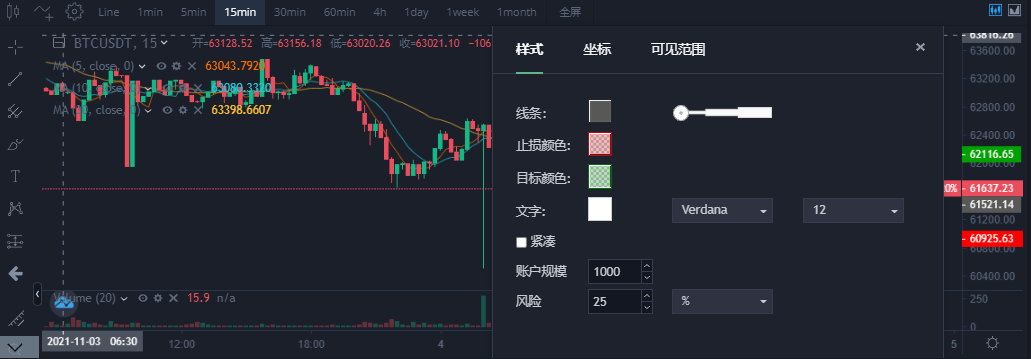
趋势线
您可以轻松地将趋势线添加到图表中以适合您的技术分析方法。有关一般趋势线的更多信息,请访问BIB学院趋势线说明指南。要创建趋势线,只需单击趋势线工具,然后选择趋势线的起点和终点。下面是一个简单的趋势线示例,展示了可能的市场开仓仓位。粗细、颜色和其它功能可使用浮动工具箱进行更多自定义。
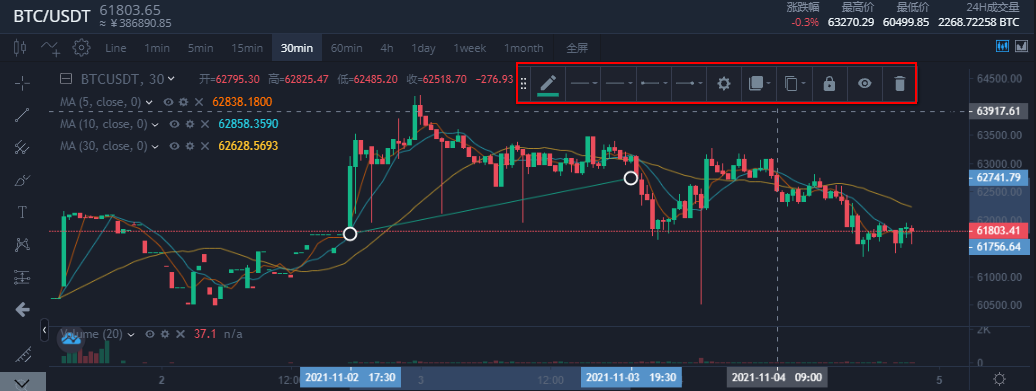
单击【技术指标】图标以获取所有可用选项的列表。
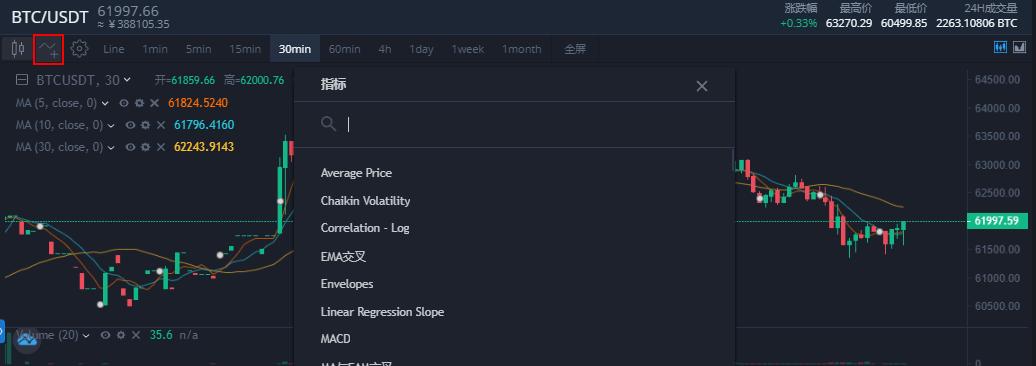
技术指标
技术指标,例如移动平均线或布林带,可以在交易视图中添加。单击【技术指标】
图标以获取所有可用选项的列表。
一旦选择了技术指标,它就会在烛台图表上显示。
如何重置图表
如果您希望删除部分已经设置的技术指标,只需单击它以显示浮动工具框,然后单击垃圾桶图标。如果要重置整个图表,请右键单击图表上的任意位置,然后单击[重置图表],或按键盘上的[Alt + R]。
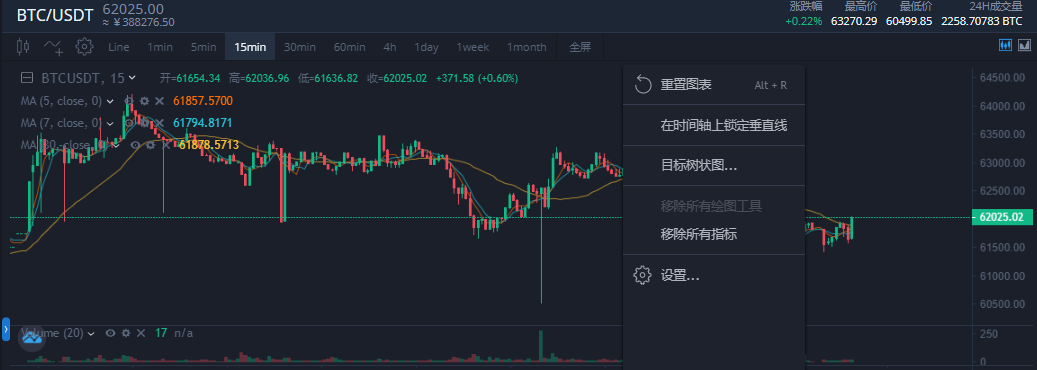
这是图表工具入门基础知识,立即开始使用BIB网页版的TradingView工具进行技术分析吧!